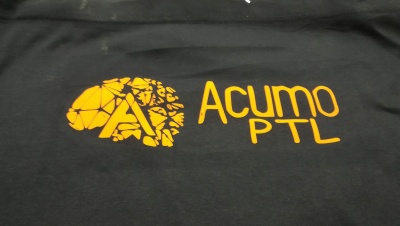« T-shirt DIY » : différence entre les versions
Aucun résumé des modifications |
Aucun résumé des modifications |
||
| (17 versions intermédiaires par 2 utilisateurs non affichées) | |||
| Ligne 1 : | Ligne 1 : | ||
== Introduction == | == Introduction == | ||
Il est désormais possible de faire ses T-shirts grâce à la combinaison de la [https://wiki.fablab-lannion.org/index.php?title=Traceur_de_D%C3%A9coupe découpeuse vinyle], de la [https://wiki.fablab-lannion.org/index.php?title=Presse_a_Chaud presse à chaud] | Il est désormais possible de faire ses T-shirts grâce à la combinaison de la [https://wiki.fablab-lannion.org/index.php?title=Traceur_de_D%C3%A9coupe découpeuse vinyle] , de la [https://wiki.fablab-lannion.org/index.php?title=Presse_a_Chaud presse à chaud]] et d'un peu de patience et d'imagination. | ||
Les différentes étapes sont: | Les différentes étapes sont: | ||
| Ligne 12 : | Ligne 12 : | ||
== Dessiner == | == Dessiner == | ||
Voir la page [https://wiki.fablab-lannion.org//index.php?title=Traceur_de_D%C3%A9coupe#Pr.C3.A9paration Dessin]. | |||
On peut utiliser le logiciel inkscape, la découpeuse est vue comme une imprimante. Voir la page de [https://wiki.fablab-lannion.org/index.php?title=Traceur_de_D%C3%A9coupe la découpeuse] pour les propriétés d'impression. | |||
Ne pas oublier: | |||
* la mise du dessin en mode miroir | |||
* les propriétés de l'imprimante | |||
** unités en mm | |||
** impression rotation 90 | |||
** zone d'impression: get from machine vous fournira la largeur (width) et réduire la longueur (length) à la zone de découpe (ne pas garder la grande valeur par défaut sous peine de dérouler tout le rouleau) | |||
== Découper == | |||
Choisir le rouleau pour le transfert textile (Flex). Se renseigner auprès du fabmanager. | |||
Mettre le coté brillant en bas, mat en haut (toujours voir le coté mat). | |||
Sur du flex coloré, on devra positionner le rouleau de manière à voir la partie blanche. | |||
Positionner le rouleau sur le porte-rouleau derrière la machine. | |||
[[Fichier:T-Shirt - calibrage découpeuse.jpg|700px]] | |||
= | Plus d'info sur le réglage de la découpeuse sur la page de [https://wiki.fablab-lannion.org/index.php?title=Traceur_de_D%C3%A9coupe la découpeuse vinyle] | ||
== Transférer et Écheniller == | |||
A la sortie de la découpeuse, il faudra découper et écheniller. | |||
* Découper: depuis le rouleau, découper avec des ciseaux la partie à transférer en prenant un petit peu de marge | |||
* Écheniller: c'est à dire enlever ce qui ne sera pas transféré. Prendre la partie découper en la regardant côté mat/blanc, partir d'un bord et retirer les contours et les zones intérieures vides. | |||
[[File:T-Shirt échenillage 1.jpg|400px]] | |||
[[File:T-Shirt échenillage 2.jpg|400px]] | |||
Cela demande un peu de patience et peut se faire avec la pince à écheniller. | Cela demande un peu de patience et peut se faire avec la pince à écheniller. | ||
On peut éventuellement utiliser un transfert temporaire si le motif est complexe et contient beaucoup d'espaces vides. | On peut éventuellement utiliser en plus un transfert temporaire si le motif est complexe et contient beaucoup d'espaces vides. Il s'agit d'un film transparent qu'on vient mettre sur la partie brillante/colorée. | ||
== Presser == | == Presser == | ||
Brancher la presse à chaud et laisser monter en température. | Brancher la presse à chaud et laisser monter en température (170°C). | ||
Une fois que c'est chaud, insérer le T-shirt sur la plaque de la presse, positionner avec soin la partie à transférer | |||
[[Fichier:T-Shirt - presse à chaud 1.jpg|600px]] | |||
Une fois que c'est chaud (la machine émet un petit bip), insérer le T-shirt sur la plaque de la presse, positionner avec soin la partie à transférer, si vous avez rajouter un transfert transparent temporaire, retirer le. | |||
[[File:T-Shirt transfert.jpg|400px]] | |||
Tout est en place, il ne reste qu'à presser 15 secondes. Ne pas hésiter à rajouter un tour de vis ou deux pour plus de pression. | |||
La machine lance un compte à rebours et bip à la fin. | La machine lance un compte à rebours et bip à la fin. | ||
Ouvrir la presse, vérifier que ça a l'air bien transféré (au besoin, en cas de doute, une deuxième | Ouvrir la presse, vérifier que ça a l'air bien transféré (au besoin, en cas de doute, n'hésiter pas à presser une deuxième fois peut assurer le coup). | ||
Laisser refroidir puis retirer le film plastique du transfert. | |||
Ne pas oublier d'éteindre (sinon elle bipera fort de toute façon) et de ranger la machine . | |||
=Résultats= | |||
[[File:T-Shirt.jpg|400px]] | |||
[[File:20180627_215303.jpg|400px]] | |||
=Matériel= | |||
[https://www.decathlon.fr/tssportee-100-reg-gym-noir-id_3185473.html T-Shirt] : 2€50 | |||
Flex : 4€/50cm | |||
Utilisation du [[Traceur_de_Découpe]] : 5€/15min (possibilité de faire plusieurs T-Shirt) | |||
[[Category:How-To]] | [[Category:How-To]] | ||
Version actuelle datée du 22 mai 2019 à 21:09
Introduction
Il est désormais possible de faire ses T-shirts grâce à la combinaison de la découpeuse vinyle , de la presse à chaud] et d'un peu de patience et d'imagination.
Les différentes étapes sont:
- Dessiner
- Découper
- Transférer et Écheniller
- Presser
Dessiner
Voir la page Dessin. On peut utiliser le logiciel inkscape, la découpeuse est vue comme une imprimante. Voir la page de la découpeuse pour les propriétés d'impression.
Ne pas oublier:
- la mise du dessin en mode miroir
- les propriétés de l'imprimante
- unités en mm
- impression rotation 90
- zone d'impression: get from machine vous fournira la largeur (width) et réduire la longueur (length) à la zone de découpe (ne pas garder la grande valeur par défaut sous peine de dérouler tout le rouleau)
Découper
Choisir le rouleau pour le transfert textile (Flex). Se renseigner auprès du fabmanager. Mettre le coté brillant en bas, mat en haut (toujours voir le coté mat). Sur du flex coloré, on devra positionner le rouleau de manière à voir la partie blanche.
Positionner le rouleau sur le porte-rouleau derrière la machine.
Plus d'info sur le réglage de la découpeuse sur la page de la découpeuse vinyle
Transférer et Écheniller
A la sortie de la découpeuse, il faudra découper et écheniller.
- Découper: depuis le rouleau, découper avec des ciseaux la partie à transférer en prenant un petit peu de marge
- Écheniller: c'est à dire enlever ce qui ne sera pas transféré. Prendre la partie découper en la regardant côté mat/blanc, partir d'un bord et retirer les contours et les zones intérieures vides.
Cela demande un peu de patience et peut se faire avec la pince à écheniller.
On peut éventuellement utiliser en plus un transfert temporaire si le motif est complexe et contient beaucoup d'espaces vides. Il s'agit d'un film transparent qu'on vient mettre sur la partie brillante/colorée.
Presser
Brancher la presse à chaud et laisser monter en température (170°C).
Une fois que c'est chaud (la machine émet un petit bip), insérer le T-shirt sur la plaque de la presse, positionner avec soin la partie à transférer, si vous avez rajouter un transfert transparent temporaire, retirer le.
Tout est en place, il ne reste qu'à presser 15 secondes. Ne pas hésiter à rajouter un tour de vis ou deux pour plus de pression.
La machine lance un compte à rebours et bip à la fin.
Ouvrir la presse, vérifier que ça a l'air bien transféré (au besoin, en cas de doute, n'hésiter pas à presser une deuxième fois peut assurer le coup).
Laisser refroidir puis retirer le film plastique du transfert.
Ne pas oublier d'éteindre (sinon elle bipera fort de toute façon) et de ranger la machine .
Résultats
Matériel
T-Shirt : 2€50
Flex : 4€/50cm
Utilisation du Traceur_de_Découpe : 5€/15min (possibilité de faire plusieurs T-Shirt)